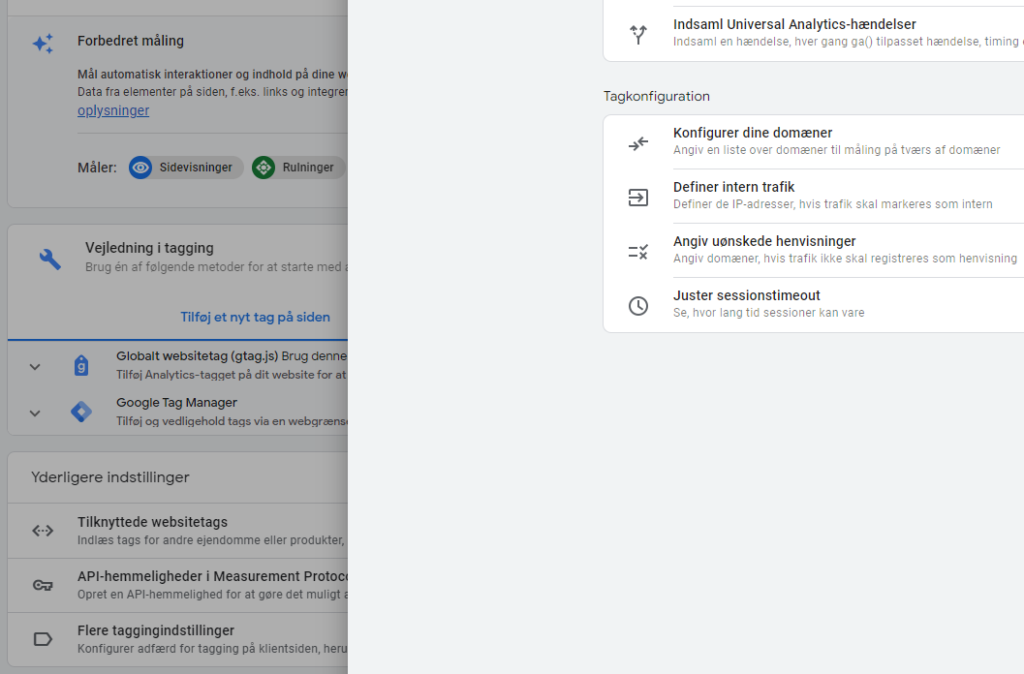Find svar på
dine spørgsmål
Se vores simple guides
Nedenfor finder du svar på de mest stillede spørgsmål.
Kontakt os direkte, hvis du er i tvivl om yderligere.
- Indløsning med Life Peaks Web Applikation
- Indløsning med Life Peaks QR scanner
- Forlængelse af gyldighed
- Annullering af gavekort
- Ændre hilsen eller billede på personlig hilsen
- Manuel udstedelse af gavekort
- Vejledning til bogholderlister
- Afstemning af omsætning
- Brug af indløsningsret og fortrydelsesret
- Tilpas deltagerlister med én linje pr. ordre
- Sporing af data med Google Analytics samt andre værktøjer
- Regler gavekort skal opfylde for at kunne udstedes skattefrit som gave til medarbejder
Sporing af data med Google Analytics samt andre værktøjer
Vejledning til sporing af data med Google Analytics og andre værktøjer
Overordnet:
Vejledningen her beskriver 2 måder, at spore hvilke trafikkilder genererer salg, samt deres omsætning.
En simpel redirect løsning tilbage til jeres eget site ved køb, samt en udvidet løsning i form af tværdomænesporing, inklusive iframe hvis i har valgt den implementering.
De samme metoder og tag manger triggers som beskrives for google analytics, kan benyttes til at sætte sporing op for andre markting systemer end google analytics, fx meta pixel, google ads etc.
I tag manager container filen til til import til den udvidede løsning som linkes til nedenfor, er der tags med som sørger for der kun spores i henhold til brugerens valg af consent i lifepeaks consent popup.
Hvis i ønsker kan denne popup slås fra og i kan implementeres jeres eget valgte consent værktøj.
Den simple løsning:
Den simple redirect løsning er tilstrækkelig for mange ift. checkup på værdien af ens marketingindsats, samt optimering af samme.
Den går ud på at I ved køb af et gavekort beder lifepeaks om at redirecte tilbage til en takkeside for gavekort på jeres eget site som I selv opretter og opsætter mål for i Google analytics.
Derudover så skal I for GA4 oprette lifepeaks.dk som uønsket henvisning under Google analytics admin (møtrik nederst til venstre på første billede nedenfor) -> datastrømme -> klik der på den eksisterende datastrøm og derinde vælg Konfigurer som vist på første billede.
Derinde under uønskede henvisninger angive lifepeaks.dk som vist på næste billede, ud over jeres eget domæne som allerede bør stå der.
På den måde bibevares den oprindelige trafikkilde som jeres brugere kom med til jeres site.
Derudover så genbruges brugerens valgte consent fra deres besøg på jeres site.
Derudover så vil URL som for jeres egen takkeside som lifepeaks.dk ved jeres forspørgsel redirecter til, indeholde transaktionsid og totalværdien som eksemplificeret her: https://test.com/?transaction_id=647bba344396e7c8170902bcf2e1555165658a87758051.784&total=1010.
Det eneste I går glip af ved at vælge redirect løsningen er lifepeaks takkeside med pdf links til gavekort med mere (disse bliver dog sendt til købere af gavekort på mail), samt udvidet analytics data.
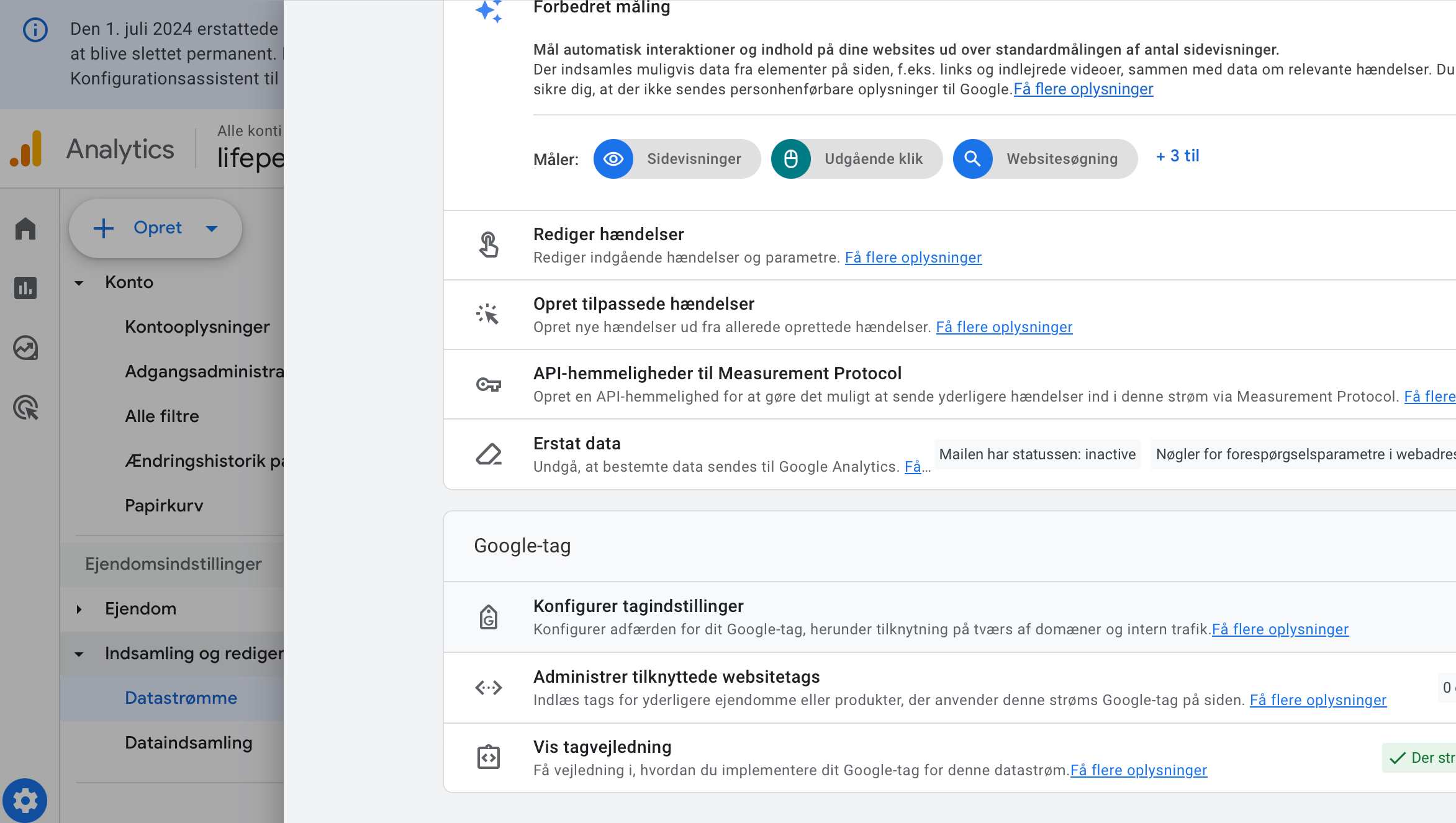
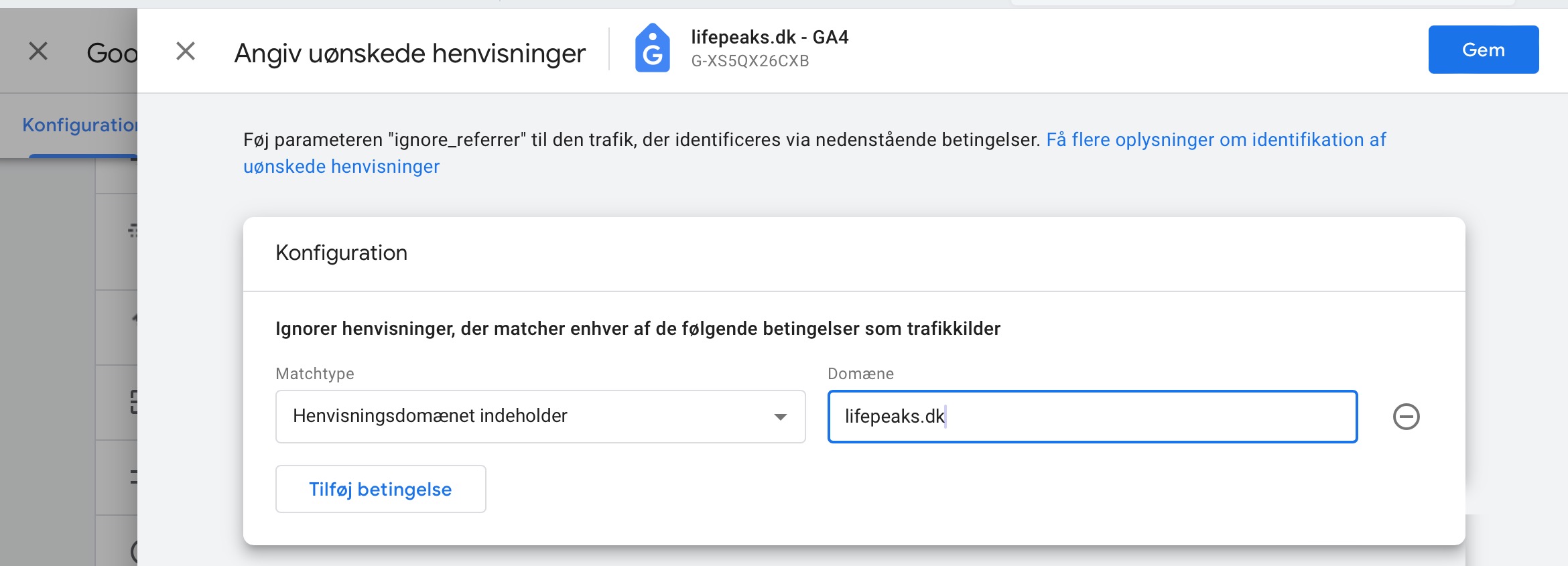
Den udvidede løsning:
Den udvidede løsning benytter tværdomænesporing.
Vejledningen her forudsætter at der benyttes det samme tag manager container ID (herefter container) på både det primære website og på lifepeaks.dk
Hvis man vil køre med to containere, er det også muligt. I det tilfælde skal man efter nedenstående punkt 2 beskrevne import, ’blot’ hive ‘iframe host domain’ kode delen ud af ‘lifepeaks iframe’ tagget og lægge denne i den anden tag manager container i et custom HTML tag, med en tag manager trigger på de sider hvor lifepeaks iframe indlæses eller bare en all pages trigger hvis man er i tvivl, samt et ga4 event tag identisk med det importerede.
Hvis man kører med kun én tag manager som guiden her lægger op til, kan det betyde at nogle tracking systemer vil få ekstra data.
Som udgangspunkt betyder dette ikke noget, men der kan være nogen som ønsker at være OBS på dette og ved nye implementeringer og ændringer er det altid en god ide at tjekke ens data i dagene efter.
Brugerens valgte consent fra deres besøg på jeres site genbruges ved iframe implementeringen af lifepeaks gavekort køb takkeside.
Hvis lifepeaks gavekort køb takkeside loades som almindeligt link med lifepeaks.dk i browserens adressefelt, så styrer lifepeaks cookie consent tool om der sendes data, med mindre i har implementeret jeres eget consent værktøj som nævnt i starten af denne artikel.
Vejledning til opsætning af den udvidede løsning:
1. Download Life Peaks Ecommerce Tracking Zip her og pak filen ud.
2. Gå til Admin sektionen af Tag Manager og klik ‘Import Container’
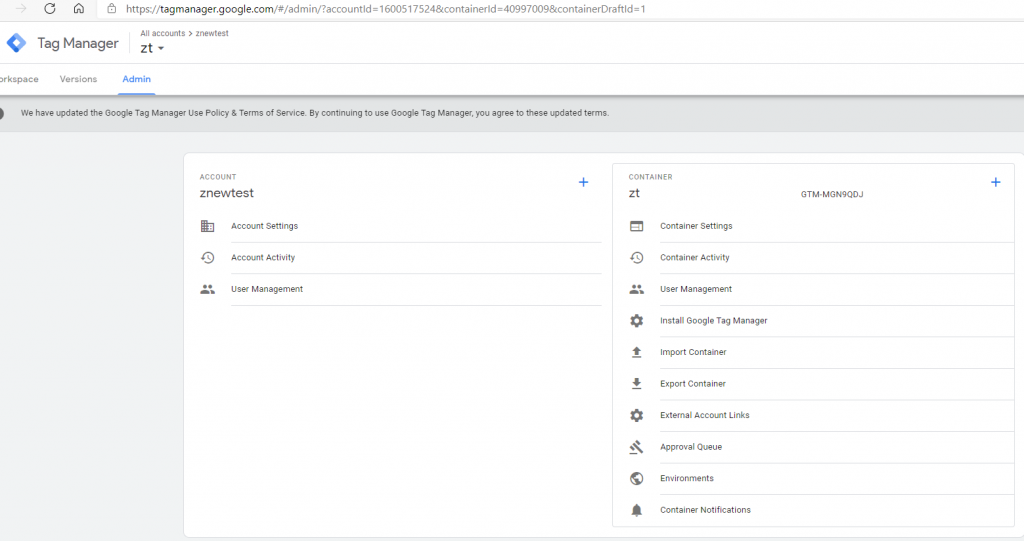
3. Importer ‘lifepeaks ecommerce tracking.json’ filen og vælg ‘existing’ workspace, ‘merge’ and ‘rename’ som vist.Duplikater af triggers og variabler kan eventuelt fjernes efterfølgende.
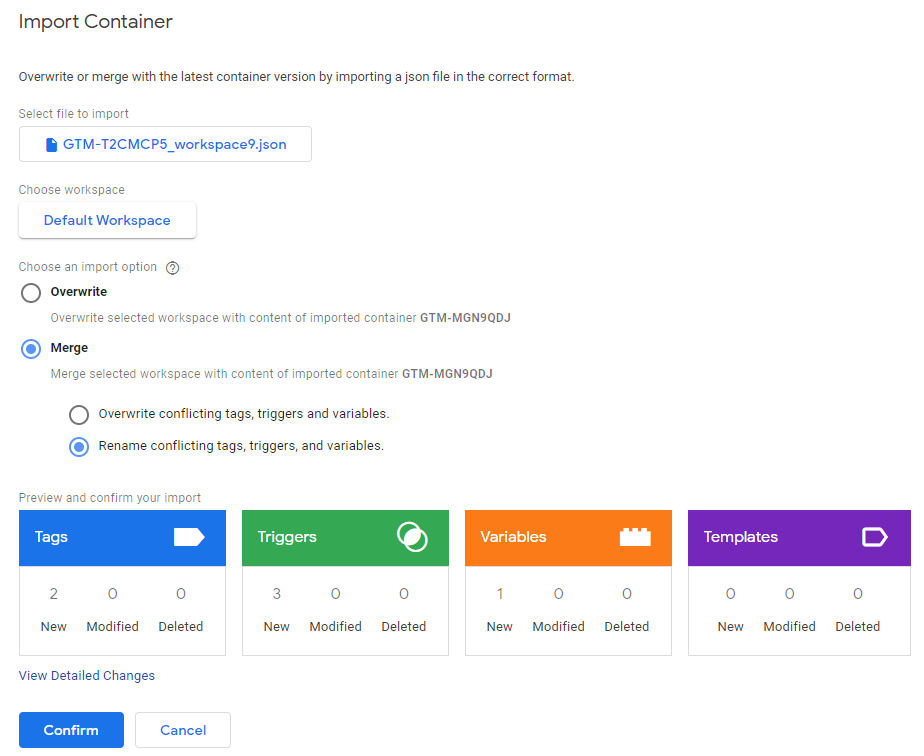
4. Dette punkt er kun relevant hvis i benytter iframe implementering af lifepeaks i stedet for direkte link.
I så fald åben tagget ‘lifepeaks cross iframe data transfer’ og i stedet for ‘https://jeresDomæneSomLifepeaksIframeEmbeddesPå.dk’ indtast da jeres eget website og i samme syntax, fx ‘https://lifepeaks.dk’
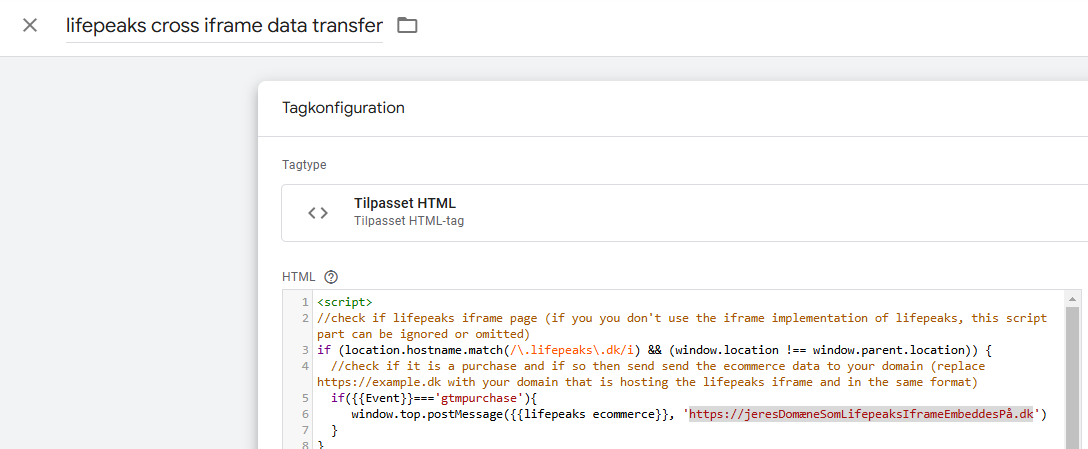
5.
I tags ‘lifepeaks GA4 Configuration’ og ‘lifepeaks GA4 ecommerce tracking’ opdater trackign ID med jeres GA4 tracking ID.
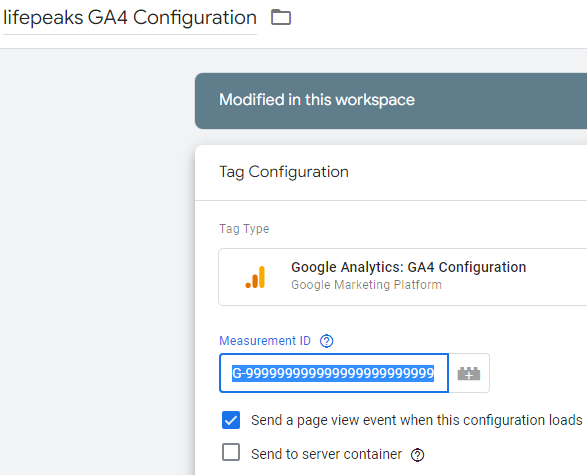
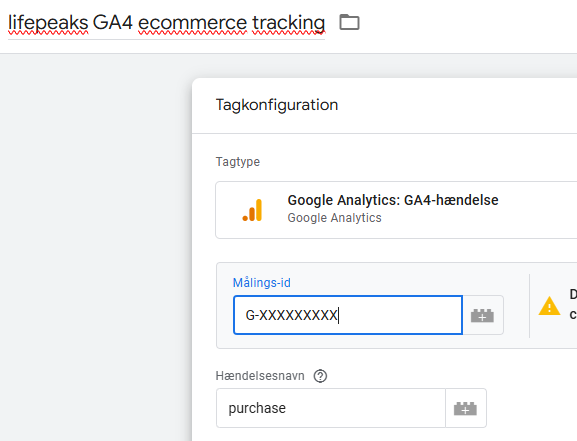
6. Publicer Tag Manager.

7. I jeres GA4 under admin->property settings-> data streams->web->more data settings-> configure domains tilføj der lifepeaks.dk.
Dette færdiggør opsætningen af tværdomænesporing og købsdata vil nu komme ind i jeres GA4.